
Продолжаю собирать NAS. Накопилось достаточно компонентов, чтобы собрать их вместе в одном корпусе. На данный момент имеем:
- Процессор AMD Ryzen 7 PRO 5750G
- Материнская плата GIGABYTE B550M DS3H AC
- Кулер для процессора Thermalright AXP90-X47 WHITE
- Блок питания ExeGate M500
- Jonsbo N4 White — корпус для NAS
- Теплопроводная паста MX-4
- Адаптер M.2 на 6 SATA
Память ещё не приобретена, но есть одна планка на 8 ГБ, временно используем её.
Сначала была проверка:
В рамках этой задачи были заменены лапки у радиатора для совместимости с процессором AMD. В комплекте радиатора есть всё необходимое для замены крепежа под AMD и установки радиатора.
Кулер для процессора Thermalright AXP-90 X47 WHITE – компактный и эффективный низкопрофильный кулер, предназначенный для охлаждения процессоров в небольших корпусах и системах с ограниченным пространством.
Меняю лапки.
Прикручиваю к лапкам винты.
Дальше был очень долгий процесс попыток установки задней части из комплекта радиатора. В итоге я остановился на том, что оставлю родную планку, которая шла с материнской платой. Она мне понравилась больше.
Проверка проводилась без термопасты, теперь же нужно будет её нанести.

Материнская плата от Gigabyte, модель B550M DS3H AC. Плата AMD B550 с цифровым VRM, PCIe 4.0, Wi-Fi 802.11ac, двумя M.2, гигабитным LAN, системой охлаждения Smart Fan 5, RGB-подсветкой и Q-Flash Plus.
- Поддержка процессоров AMD Ryzen 5000 Series/ Ryzen 5000 G-Series/ Ryzen 4000 G-Series/ Ryzen 3000 и Ryzen 3000 G-Series
- 4 DIMM-разъема для DDR4-модулей ОЗУ ECC/ Non-ECC без буферизации (двухканальный режим работы)
Цифровой VRM-модуль на базе силовых МОП-транзисторов Low RDS(on), схема питания 5+3 фазы
Порт PCIe 4.0 x16 Ultra Durable - Два M.2-разъема для высокоскоростных NVMe PCIe 4.0/3.0 твердотельных накопителей
- Встроенный двухдиапазонный WiFi-модуль Intel 802.11ac и Bluetooth 4.2, фирменная WiFi-антенна
- Высококачественные аудиоконденсаторы и антишумовой экран, превосходное качество звучания
- Сетевой контроллер Realtek GbE LAN и функция управления трафиком
- Порты HDMI и DVI на задней панели
- Функция RGB FUSION 2.0, возможность подключения адресуемых светодиодных RGB-линеек
- Фирменная функция Smart Fan 5 для контроля и управления массивом термодатчиков, гибридные разъемы для подключения вентиляторов (функция FAN STOP)
- Фирменная функция Q-Flash Plus для обновления микрокода BIOS без необходимости устанавливать ЦП, ОЗУ и графическую плату
- Элементная база Ultra Durable, устойчивые к воздействию окислов серы резисторы
Устанавливаем процессор в материнскую плату, готовим её, кулер с радиатором, термопасту, спирт.

AMD Ryzen 7 PRO 5750G – 8-ядерный 64-разрядный процессор на архитектуре Zen 3, выпущенный AMD в 2021 году. Изготовлен по 7-нм техпроцессу, имеет базовую частоту 3.8 ГГц с возможностью разгона до 4.6 ГГц (Turbo Boost).
Поддерживает двухканальную память DDR4-3200. Графическая производительность обеспечивается интегрированной видеокартой Radeon Vega 8 с частотой до 2 ГГц.
Протираем процессор от пыли и сальных пятен.

Родную термопасту от кулера не использую, беру MX-4.

Выдавливаем чуть больше рисового зёрнышка.

Вооружаемся пальцем и пакетом.

Размазываем термопасту тонким слоем. Получилось идеально.

Устанавливаем радиатор с кулером.

Переворачиваем материнскую плату.

Осталось вкрутить гайки из комплекта радиатора.

Сначала прикручиваем две гайки по диагонали.
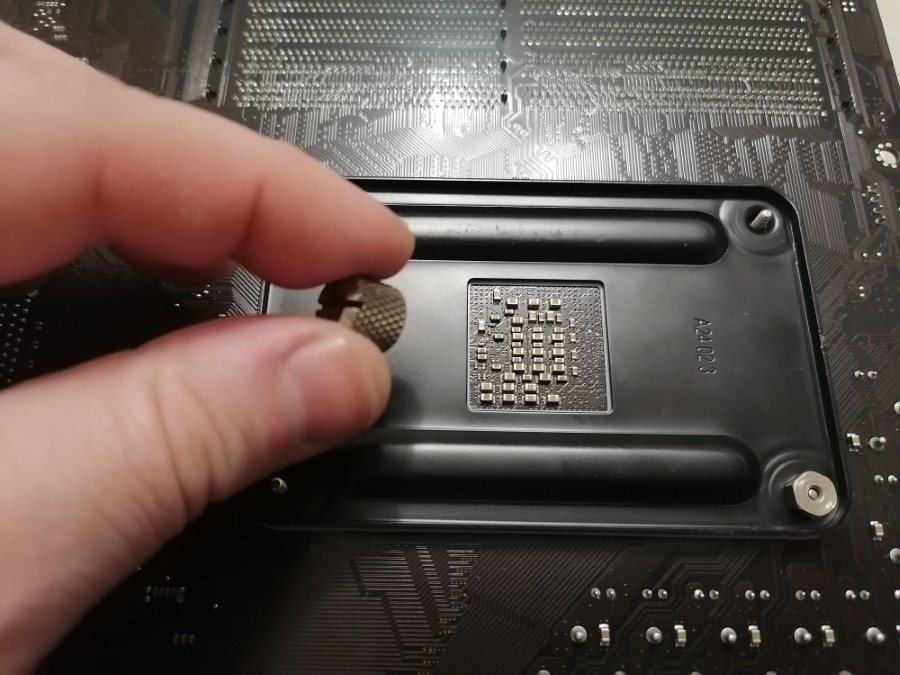
Можно воспользоваться специальной головкой из того же комплекта. Она отлично подходит под планку.

Теперь можно затягивать плоской отвёрткой.

Добавляем ещё две гайки и равномерно по очереди подтягиваем. Перетягивать не нужно.

Запитываем вентилятор от материнской платы. Аккуратно сворачиваем лишние провода.

Устанавливаем временную память.

Порядок установки памяти указан на материнской плате: A2-B2-A1-B1.

Устанавливаем адаптер M.2 на 6 SATA. Адаптер подключается к слоту расширения M.2 и даёт 6 дополнительных портов SATA3 6G для подключения дополнительных дисков. Поддерживается в Linux и Windows, совместим с большинством современных материнских плат.

Адаптер оснащен несколькими функциями защиты, такими как защита от перегрузки по току, перенапряжения и короткого замыкания. На чипе ASMedia ASM1166 установлен радиатор.

Для M.2 на материнской плате имеется два слота, можно выбрать любой.

Компоненты материнской платы собраны.

Готовим корпус. Корпус Jonsbo N4 – это компактный корпус формата Micro-ATX и Mini-ITX с вертикальной компоновкой, выполненный в стиле "сет-топ бокса" (аналогично компактным ПК или NAS).
Jonsbo N4 – отличный компактный корпус для Media-PC, Mini-ITX игровых сборок или NAS. Его вертикальная компоновка экономит пространство, а продуманная система охлаждения обеспечивает стабильную работу даже с мощными компонентами.

Снимаем крышку.
Крышка крепится тремя винтами. Сдвигается назад и поднимается вверх.
Я уже примерял материнскую плату, поэтому в корпусе частично установлены подпорки.

Но не все, прикручиваем оставшиеся.

Для удобства имеется головка.

Естественно, для начала нужно проверить в какие именно отверстия следует вкручивать подпорки.
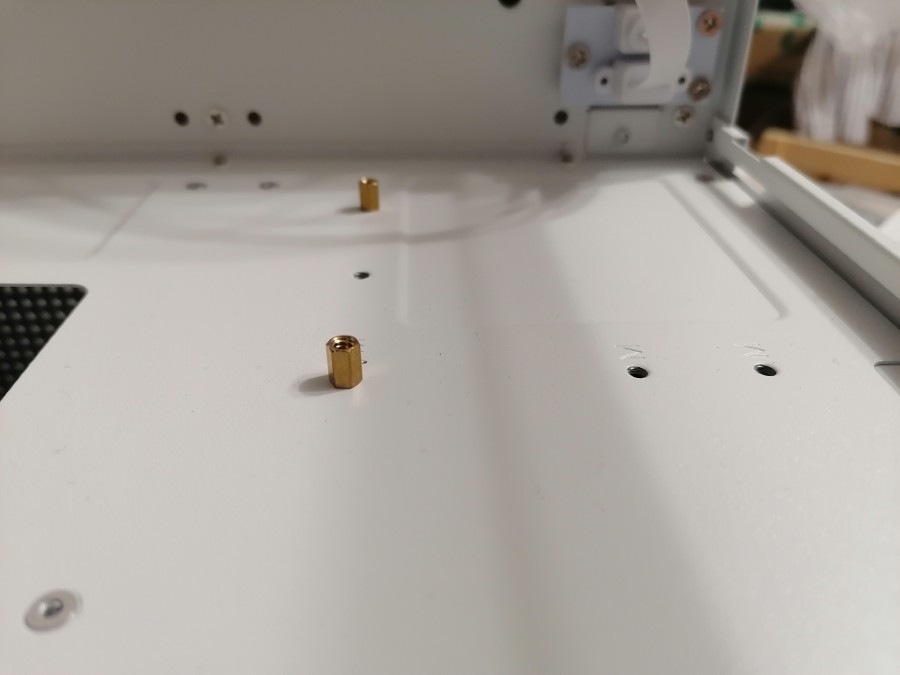
Приподнимаем провода, чтобы не мешали установке материнской платы.

Берём панельку из комплекта материнской платы.

Устанавливаем её в корпус, защёлкиваем.

Устанавливаем материнскую плату и фиксируем винтами.

Винты с шайбами имеются в комплекте корпуса.

Фиксируем материнскую плату.

Панелька пружинит, материнскую плату приходится прижимать одной рукой, а второй вкручивать винты.

Все винты на месте.

Подключаем разъём от USB разъёма на корпусе к материнской плате.

Type-C от передней панели подключить некуда, нет такого разъёма на материнской плате. Он мне и не нужен, но, возможно, когда-нибудь приобрету переходник.

Подключаем разъём от передней панели к материнской плате.

Откручиваем задние крышки от корпуса.

Слева будет установлен блок питания.
EXEGATE M500 – компактный блок питания форм-фактора SFX с номинальной мощностью 500 Вт, подходящий для малогабаритных ПК, HTPC и компактных игровых систем. Модель сертифицирована по стандарту 80 PLUS Silver, что гарантирует КПД не менее 87% и сниженные потери энергии.

Сначала закрепляем его на крышке.
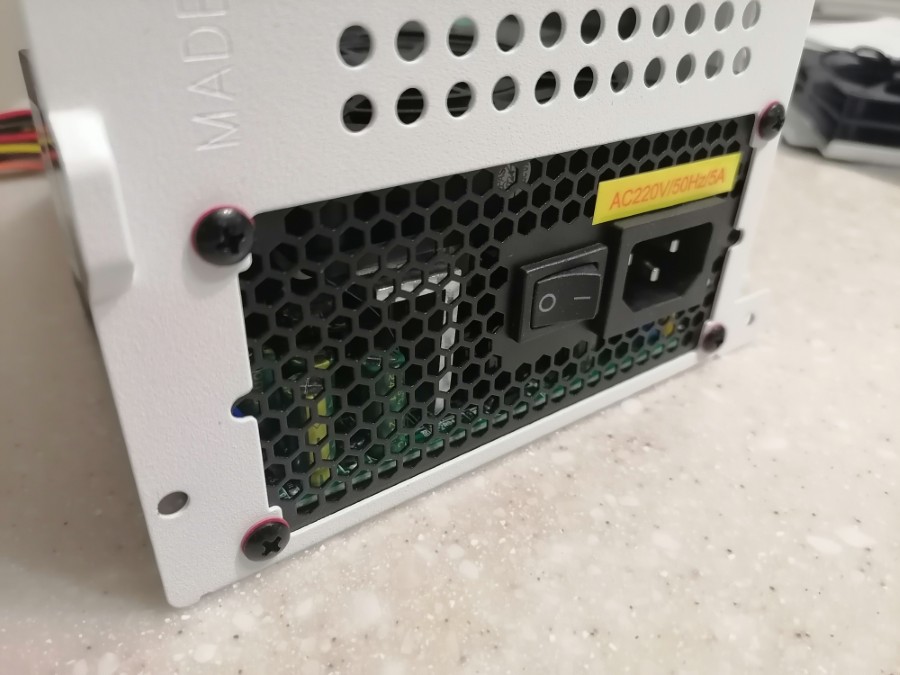
Фиксируем винтами с шайбами из комплекта корпуса.
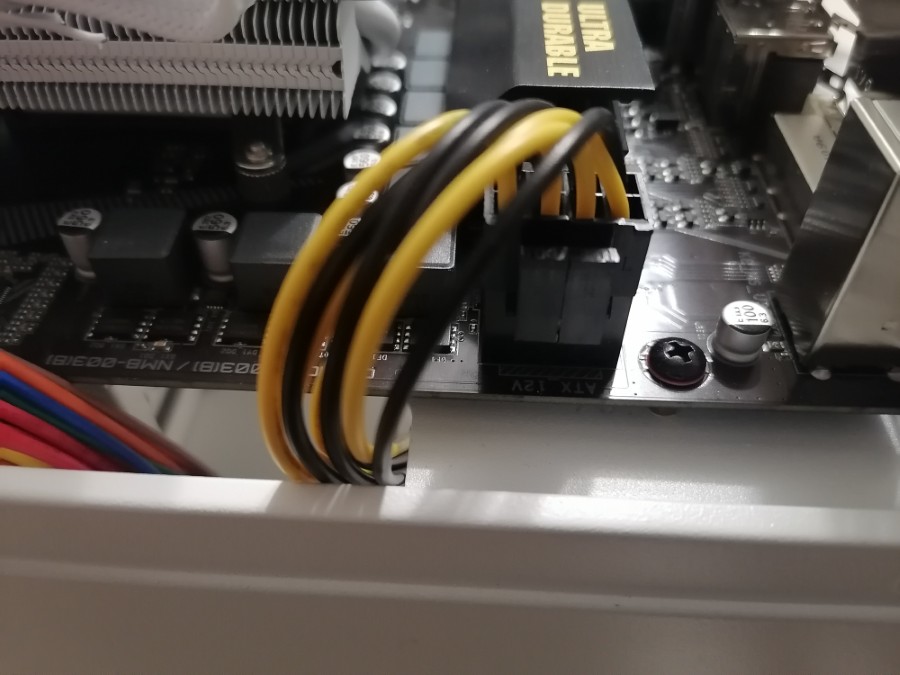
Теперь самое неудобное, протягиваем кабели ко всем нужным местам. Запитываем процессор.

Для четырёх жёстких дисков имеется бэкплейн. Ну почему для всех восьми не сделали?
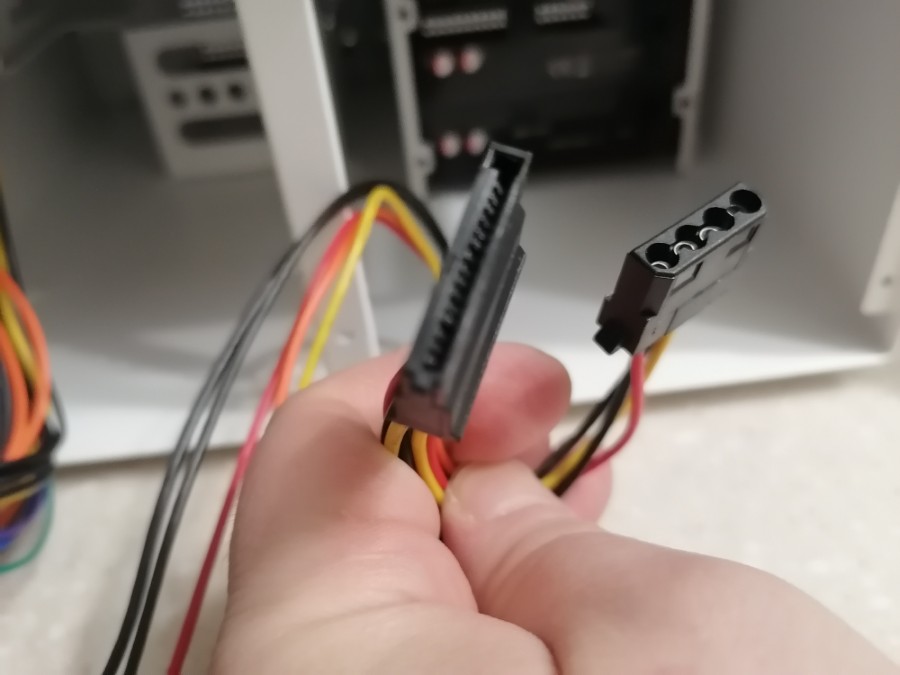
Для бэкплейна требуется питание SATA и MOLEX.

Запитываем бэкплейн.
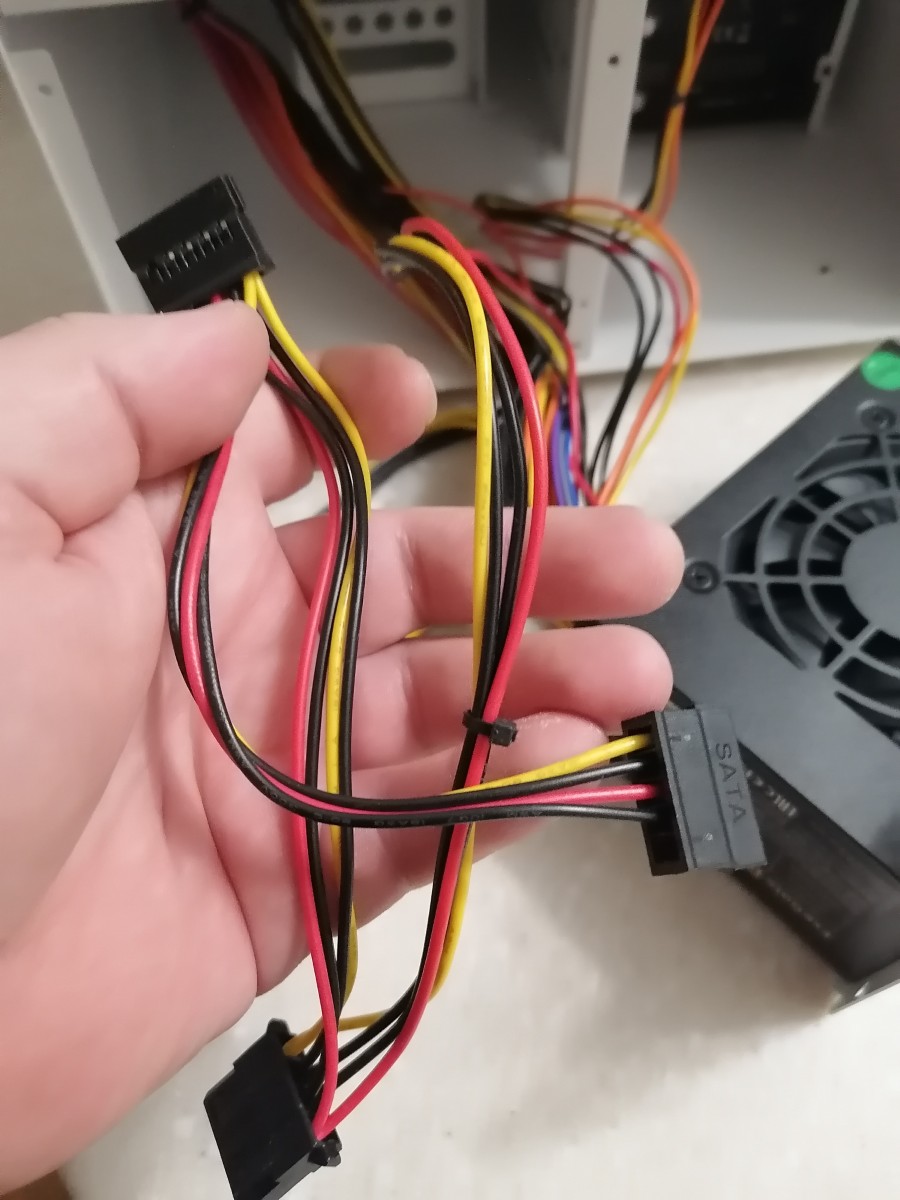
Протягиваем питание для остальных дисков, они патом будут подключены напрямую.

Запитываем материнскую плату.
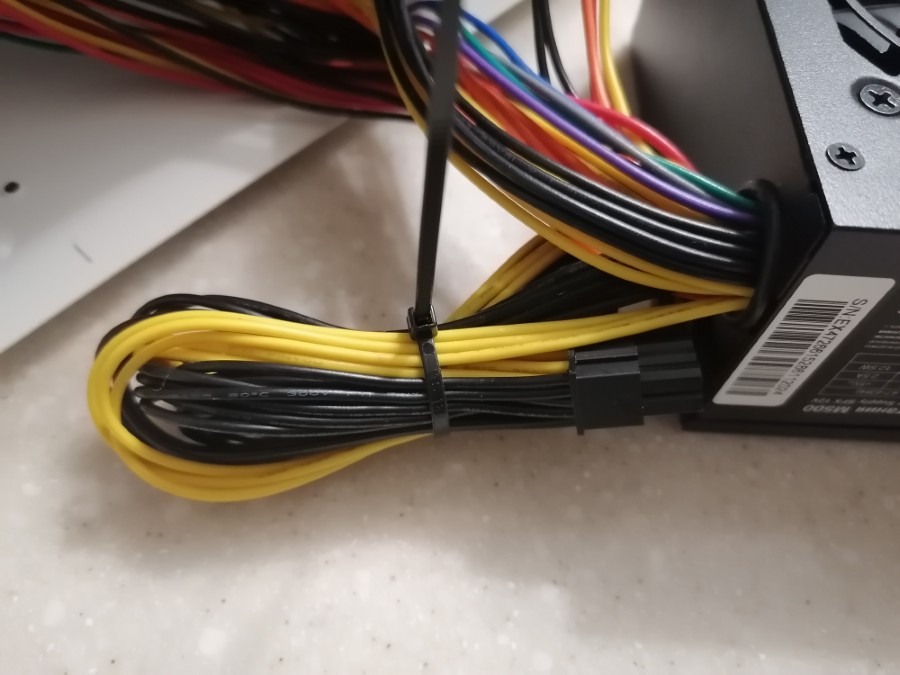
Лишнее питание укладываем компактнее с помощью стяжек.

Устанавливаем блок питания в корпус. Крышку фиксируем парой винтов.

Запитываем вентилятор корпуса от бэкплейна.
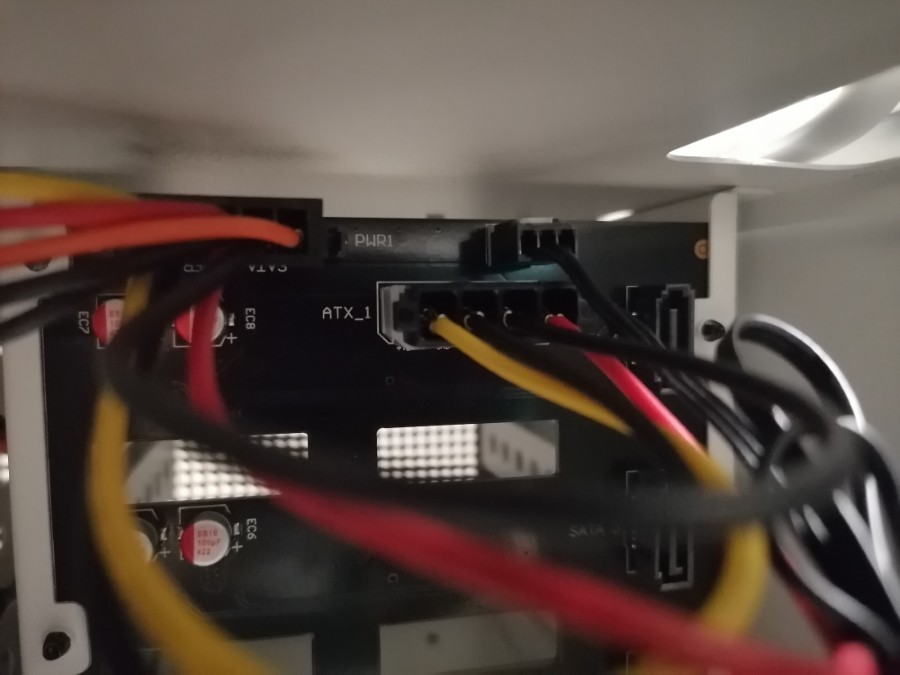
Там имеется 3-pin разъём.

Фиксируем винтами крышку с вентилятором.

Основное собрано.

Чуть-чуть поправляю кабели.

Фотографирую с разных сторон внешний вид.

Закрываем крышку.

Подключаем питание.
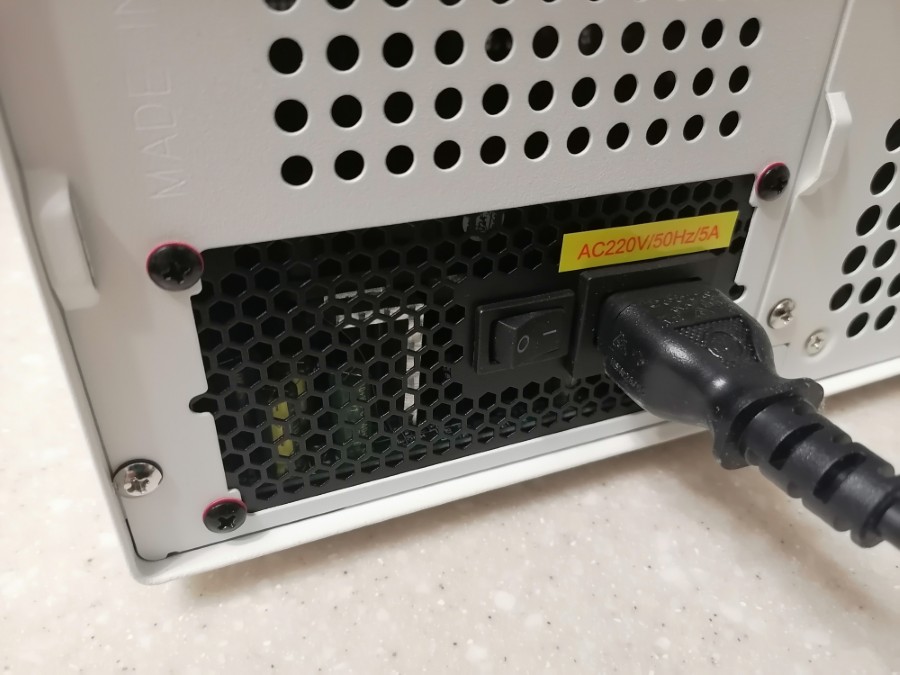
Нужно проверить, всё ли верно подключилось.

Проверим:






























